> [!IMPORTANT]
> **번역 결과물을 공개적으로 공유할 때 숙련된 번역가가 번역이나 교정에 참여하지 않았다면, 기계 번역임을 잘 보이는 곳에 표시해 주세요.**
# BallonTranslator
[简体中文](/README.md) | [English](/README_EN.md) | [pt-BR](../doc/README_PT-BR.md) | [Русский](../doc/README_RU.md) | [日本語](../doc/README_JA.md) | [Indonesia](../doc/README_ID.md) | [Tiếng Việt](../doc/README_VI.md) | 한국어 | [Español](../doc/README_ES.md) | [Français](../doc/README_FR.md)
딥러닝으로 구동되는 또 다른 컴퓨터 지원 만화/만화 번역 툴.

미리보기
# 특징
* 완전 자동화된 번역
- 자동 텍스트 감지, 인식, 제거 및 번역을 지원합니다. 전반적인 성능은 이러한 모듈에 따라 좌우집니다.
- 대사는 원본 텍스트의 서식 추정치를 기반으로 합니다.
- 망가와 코믹스 등을 작업할 수 있습니다.
- 영어-중국어 및 일본어-영어 조판이 최적화되었습니다. 텍스트 레이아웃은 추출된 배경 풍선을 기반으로 합니다. 중국어 문장은 pkuseg를 기반으로 분할됩니다. 일본어 번역의 세로 레이아웃이 개선되었습니다.
* 이미지 편집
- 마스크 편집 & 인페인팅 지원 (PS에 있는 스팟 힐링 브러쉬 툴 같이)
- 웹툰과 같은 길다란 이미지도 편집 가능합니다
* 텍스트 편집
- 풍부한 텍스트 포맷 지원 [텍스트 스타일 프리셋](https://github.com/dmMaze/BallonsTranslator/pull/311) 및, 번역된 텍스트는 대화형으로 편집할 수 있습니다.
- 찾기 & 바꾸기 지원
- 워드 문서를 불러오기/내보내기 지원
# 설치
## Windows에서
Python 및 Git을 직접 설치하고 싶지 않으며 인터넷이 가능하다면:
다음 링크에서 BallonsTranslator_dev_src_with_gitpython.7z 를 다운로드 하세요. [MEGA](https://mega.nz/folder/gmhmACoD#dkVlZ2nphOkU5-2ACb5dKw) or [Google Drive](https://drive.google.com/drive/folders/1uElIYRLNakJj-YS0Kd3r3HE-wzeEvrWd?usp=sharing) 그 후 launch_win.bat 를 실행합니다.
scripts/local_gitpull.bat를 실행하여 최신 업데이트를 받으세요.
이 제공된 패키지는 Windows 7에서 실행할 수 없습니다. Win 7 사용자는 [Python 3.8](https://www.python.org/downloads/release/python-3810/)를 설치하고 소스 코드를 실행해야합니다.
## 소스 코드를 실행
[Python] 설치 (https://www.python.org/downloads/release/python-31011) **<= 3.12** (Microsoft 스토어에서 설치 한 것을 사용하지 마세요) 및 [Git](https://git-scm.com/downloads).
```bash
# 이 레포 복사
$ git clone https://github.com/dmMaze/BallonsTranslator.git ; cd BallonsTranslator
# 앱 실행
$ python3 launch.py
```
처음 시작하면 필요한 라이브러리 및 모델을 자동으로 다운로드 하여 설치합니다. 다운로드가 실패한 경우, 다음 링크에서 **data** 폴더(또는 터미널에 표기된 누락된 파일)를 다운로드해야 합니다. [MEGA](https://mega.nz/folder/gmhmACoD#dkVlZ2nphOkU5-2ACb5dKw) 또는 [Google Drive](https://drive.google.com/drive/folders/1uElIYRLNakJj-YS0Kd3r3HE-wzeEvrWd?usp=sharing) 그리고 해당되는 소스코드 폴더에 저장하세요.
## macOS 애플리케이션 빌드 (Intel 및 Apple 실리콘 칩 모두 호환)
Note macOS는 작동하지 않을 경우 소스 코드를 실행할 수 있습니다.
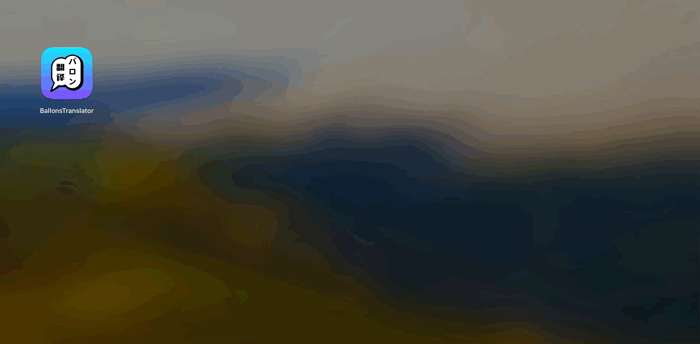
#### 1. 준비
- 다음 링크에서 라이브러리 및 모델을 다운로드 합니다. [MEGA](https://mega.nz/folder/gmhmACoD#dkVlZ2nphOkU5-2ACb5dKw "MEGA") 또는 [Google Drive](https://drive.google.com/drive/folders/1uElIYRLNakJj-YS0Kd3r3HE-wzeEvrWd?usp=sharing)
 - 다운로드한 모든 리소스를 data 폴더에 넣습니다. 최종 디렉터리 트리 구조는 다음과 같습니다:
```
data
├── libs
│ └── patchmatch_inpaint.dll
└── models
├── aot_inpainter.ckpt
├── comictextdetector.pt
├── comictextdetector.pt.onnx
├── lama_mpe.ckpt
├── manga-ocr-base
│ ├── README.md
│ ├── config.json
│ ├── preprocessor_config.json
│ ├── pytorch_model.bin
│ ├── special_tokens_map.json
│ ├── tokenizer_config.json
│ └── vocab.txt
├── mit32px_ocr.ckpt
├── mit48pxctc_ocr.ckpt
└── pkuseg
├── postag
│ ├── features.pkl
│ └── weights.npz
├── postag.zip
└── spacy_ontonotes
├── features.msgpack
└── weights.npz
7 디렉토리, 23 파일
```
- 파이썬 버전들을 관리하기 위해 pyenv 명령줄 도구를 설치합니다. 홈브류를 통해 설치하는 것을 추천합니다.
```
# 홈브류를 통해 설치합니다.
brew install pyenv
# 공식 스크립트를 통해 설치합니다.
curl https://pyenv.run | bash
# 설치 후 셀 환경변수를 설정합니다.
echo 'export PYENV_ROOT="$HOME/.pyenv"' >> ~/.zshrc
echo 'command -v pyenv >/dev/null || export PATH="$PYENV_ROOT/bin:$PATH"' >> ~/.zshrc
echo 'eval "$(pyenv init -)"' >> ~/.zshrc
```
#### 2、응용 프로그램 빌드
```
# 작업 경로인 `data` 입력
cd data
# 레포의 `dev` 브렌치를 복제합니다
git clone -b dev https://github.com/dmMaze/BallonsTranslator.git
# 작업 경로인 `BallonsTranslator` 를 입력합니다
cd BallonsTranslator
# 빌드 스크립트를 실행하면, pyinstaller 단계에서 비밀번호를 물어봅니다. 비밀번호를 입력하고 엔터를 누릅니다.
sh scripts/build-macos-app.sh
```
> 📌패키지 응용 프로그램은 ./data/BallonsTranslator/dist/BallonsTranslator.app 에 있으며, macOS 애플리케이션 폴더에 앱을 드래그하여 설치합니다. 추가 Python config 없이 사용할 수 있습니다.
# 사용법
**충돌시 관련 정보를 남기기 위해 터미널 에서 프로그램을 실행하는 것이 좋습니다. 다음 GIF를 참조하십시오.**
- 다운로드한 모든 리소스를 data 폴더에 넣습니다. 최종 디렉터리 트리 구조는 다음과 같습니다:
```
data
├── libs
│ └── patchmatch_inpaint.dll
└── models
├── aot_inpainter.ckpt
├── comictextdetector.pt
├── comictextdetector.pt.onnx
├── lama_mpe.ckpt
├── manga-ocr-base
│ ├── README.md
│ ├── config.json
│ ├── preprocessor_config.json
│ ├── pytorch_model.bin
│ ├── special_tokens_map.json
│ ├── tokenizer_config.json
│ └── vocab.txt
├── mit32px_ocr.ckpt
├── mit48pxctc_ocr.ckpt
└── pkuseg
├── postag
│ ├── features.pkl
│ └── weights.npz
├── postag.zip
└── spacy_ontonotes
├── features.msgpack
└── weights.npz
7 디렉토리, 23 파일
```
- 파이썬 버전들을 관리하기 위해 pyenv 명령줄 도구를 설치합니다. 홈브류를 통해 설치하는 것을 추천합니다.
```
# 홈브류를 통해 설치합니다.
brew install pyenv
# 공식 스크립트를 통해 설치합니다.
curl https://pyenv.run | bash
# 설치 후 셀 환경변수를 설정합니다.
echo 'export PYENV_ROOT="$HOME/.pyenv"' >> ~/.zshrc
echo 'command -v pyenv >/dev/null || export PATH="$PYENV_ROOT/bin:$PATH"' >> ~/.zshrc
echo 'eval "$(pyenv init -)"' >> ~/.zshrc
```
#### 2、응용 프로그램 빌드
```
# 작업 경로인 `data` 입력
cd data
# 레포의 `dev` 브렌치를 복제합니다
git clone -b dev https://github.com/dmMaze/BallonsTranslator.git
# 작업 경로인 `BallonsTranslator` 를 입력합니다
cd BallonsTranslator
# 빌드 스크립트를 실행하면, pyinstaller 단계에서 비밀번호를 물어봅니다. 비밀번호를 입력하고 엔터를 누릅니다.
sh scripts/build-macos-app.sh
```
> 📌패키지 응용 프로그램은 ./data/BallonsTranslator/dist/BallonsTranslator.app 에 있으며, macOS 애플리케이션 폴더에 앱을 드래그하여 설치합니다. 추가 Python config 없이 사용할 수 있습니다.
# 사용법
**충돌시 관련 정보를 남기기 위해 터미널 에서 프로그램을 실행하는 것이 좋습니다. 다음 GIF를 참조하십시오.**
 - 프로그램을 처음 실행하는 경우, 설정 아이콘을 클릭하여 번역기를 선택하고 소스 및 대상 언어를 설정하십시오.
- 폴더 아이콘을 클릭하여 번역이 필요한 만화(코믹,망가 등)의 이미지를 포함하는 폴더를 엽니다.
- '실행`버튼을 클릭하고 프로세스를 완료합니다.
이 과정에서 글꼴 크기 및 색상과 같은 글꼴 형식은 프로그램에 의해 자동으로 결정되며, 설정 패널->글꼴 설정에서 해당 옵션을 “프로그램이 결정”에서 “전역 설정 사용”으로 변경하여 해당 형식을 미리 결정할 수 있습니다. (전역 설정은 장면에서 텍스트 블록을 편집하지 않을 때 오른쪽 글꼴 형식 패널에 표시되는 스타일 입니다.)
- 프로그램을 처음 실행하는 경우, 설정 아이콘을 클릭하여 번역기를 선택하고 소스 및 대상 언어를 설정하십시오.
- 폴더 아이콘을 클릭하여 번역이 필요한 만화(코믹,망가 등)의 이미지를 포함하는 폴더를 엽니다.
- '실행`버튼을 클릭하고 프로세스를 완료합니다.
이 과정에서 글꼴 크기 및 색상과 같은 글꼴 형식은 프로그램에 의해 자동으로 결정되며, 설정 패널->글꼴 설정에서 해당 옵션을 “프로그램이 결정”에서 “전역 설정 사용”으로 변경하여 해당 형식을 미리 결정할 수 있습니다. (전역 설정은 장면에서 텍스트 블록을 편집하지 않을 때 오른쪽 글꼴 형식 패널에 표시되는 스타일 입니다.)
 ## 이미지 편집
### 인페인트 도구
## 이미지 편집
### 인페인트 도구

이미지 편집 모드, 인페인팅 도구
### 글상자 도구

글상자 도구
원하지 않는 칠한 결과를 '지우려면' **오른쪽 버튼**을 누른 상태에서 인페인팅 도구 또는 글상자 도구를 사용합니다.
결과는 알고리즘('방법 1' 및 '방법 2'의 GIF)이 텍스트 마스크를 얼마나 정확하게 추출하는지에 따라 달라집니다. 복잡한 텍스트 및 배경에서는 성능이 저하될 수 있습니다.
## 텍스트 편집

텍스트 편집 모드

일괄 텍스트 포맷팅 및 자동 레이아웃

선택 영역 OCR 및 번역
## 단축키
* ```A```/```D``` 및 ```pageUp```/```Down``` 으로 페이지를 이동합니다.
* ```Ctrl+Z```, ```Ctrl+Shift+Z``` 로 대부분의 작업을 취소합니다. (페이지를 이동하면 작업을 취소할 수 없음에 유의하세요)
* ```T``` 를 눌러 텍스트 편집 모드로 전환합니다(또는 하단 도구 모음의 “T” 버튼).
* ```W``` 를 눌러 텍스트 블록 생성 모드를 활성화 합니다. 오른쪽 버튼을 클릭한 상태에서 마우스를 캔버스 위로 드래그하여 새 텍스트 블록을 추가합니다. (텍스트 편집 GIF 참조)
* ```P``` 를 눌러 이미지 편집 모드로 전환합니다.
* 이미지 편집 모드에서 오른쪽 하단의 슬라이더를 사용하여 원본 이미지의 투명도를 조절합니다.
* 제목 표시줄->실행에서 자동 모듈을 활성화하거나 비활성화할 수 있으며, 모든 모듈을 비활성화한 상태로 실행하면 해당 설정에 따라 모든 텍스트가 다시 레터링되고 다시 렌더링됩니다.
* 설정 패널에서 자동 모듈의 매개변수를 설정합니다.
* ```Ctrl++```/```Ctrl+-``` (또는 ```Ctrl+Shift+=```) 로 이미지 크기를 조절합니다
* ```Ctrl+G```/```Ctrl+F``` 로 모든페이지 혹은 현재페이지 내에서 검색합니다.
* ```0-9``` 로 텍스트 레이어의 불투명도를 조정합니다.
* 텍스트 스타일: 두껍게 - ```Ctrl+B```, 밑줄 - ```Ctrl+U```, 이탤릭 - ```Ctrl+I```
* 텍스트 스타일 패널 -> 효과에서 텍스트 그림자 및 투명도를 설정합니다.
* ```Alt+Arrow Keys``` 및 ```Alt+WASD``` (또는 텍스트 편집 모드에서 ```pageDown``` 및 ```pageUp```) 로 텍스트 블록 사이를 전환합니다.
 ## 헤드리스 모드 (GUI 없이 실행)
``` python
python launch.py --headless --exec_dirs "[DIR_1],[DIR_2]..."
```
메모: 설정(원본 언어, 목표 언어, 인페인트 모델 등등)은 config/config.json에서 로드합니다.
렌더링 된 글꼴 크기가 맞지 않다면, ```--ldpi ```를 통해 DPI를 수동으로 지정하세요. 보편적인 값은 96 및 72입니다.
# 자동화 모듈
이 프로젝트는 [manga-image-translator](https://github.com/zyddnys/manga-image-translator)에 크게 의존합니다. 온라인 서비스 및 모델 교육은 저렴하지 않으며 프로젝트 기부를 고려하십시오.
- Ko-fi:
- Patreon:
- 爱发电:
[Sugoi translator](https://sugoitranslator.com/)는 [mingshiba](https://www.patreon.com/mingshiba)에 의해 개발되었습니다.
## 텍스트 검출
* 영어 및 일본어의 텍스트 감지를 지원하며, 훈련 코드 및 자세한 내용은 [comic-text-detector](https://github.com/dmMaze/comic-text-detector)에서 확인할 수 있습니다.
* [Starriver Cloud (Tuanzi Manga OCR)](https://cloud.stariver.org.cn/)의 텍스트 감지를 지원합니다. 사용자 이름과 비밀번호는 입력해야 하며, 매 프로그램 실행 시 자동으로 로그인 됩니다.
* 자세한 지침에 대해서는 **Tuanzi OCR 지침**: ([Chinese](./团子OCR说明.md) & [Brazilian Portuguese](./Manual_TuanziOCR_pt-BR.md) 만)
## OCR
* 모든 mit* 모델은 manga-image-translator 에 기반하며, 영어, 일본어 및 한국어의 인식 및 텍스트 색상 추출을 지원합니다.
* [kha-white](https://github.com/kha-white) 의 [manga_ocr](https://github.com/kha-white/manga-ocr) 는 , 일본어의 텍스트 인식을 수행하며, 일본어 만화의 초점을 맞췄습니다.
* [Starriver Cloud (Tuanzi Manga OCR)](https://cloud.stariver.org.cn/) 를 사용한 텍스트 감지를 지원합니다. 사용자 이름과 비밀번호는 입력해야 하며, 매 프로그램 실행 시 자동으로 로그인 됩니다.
* 현재 구현은 각 텍스트 블록에 OCR을 개별적으로 사용하며, 속도가 느리고 정확도가 크게 향상되지 않습니다. 추천되지 않습니다. 필요한 경우, 대신 Tuanzi Detector를 사용하십시오.
* 텍스트 감지에 대한 Tuanzi 검출기를 사용하는 경우, OCR을 none_ocr로 설정하여 텍스트, 저장 시간을 직접 읽고 요청의 수를 줄이는 것이 좋습니다.
* 자세한 지침에 대해서는 **Tuanzi OCR 지침**: ([Chinese](./团子OCR说明.md) & [Brazilian Portuguese](./Manual_TuanziOCR_pt-BR.md) 만)
* “선택적” PaddleOCR 모듈이 추가되었습니다. 디버그 모드에서는 이 모듈이 없다는 메시지가 표시됩니다. 여기에 설명된 지침에 따라 간단히 설치할 수 있습니다. 패키지를 직접 설치하지 않으려면 paddlepaddle(gpu) 및 paddleocr 줄의 주석(`#` 제거)을 해제하면 됩니다. 자신의 위험과 위험을 감수하고 모든 것을 베팅하세요. 저(브로핀)와 두 명의 테스터에게는 모든 것이 정상적으로 설치되었으므로 오류가 있을 수 있습니다. 이슈에 글을 작성하고 저를 태그하세요.
## 소개
* AOT는 [manga-image-translator](https://github.com/zyddnys/manga-image-translator) 에 기반합니다.
* 모든 lama*는 [LaMa](https://github.com/advimman/lama) 를 사용하여 파인튜닝 되었습니다.
* PatchMatch는 [PyPatchMatch](https://github.com/vacancy/PyPatchMatch) 의 알고리즘입니다. 이 프로그램은 [modified version](https://github.com/dmMaze/PyPatchMatchInpaint)을 사용합니다.
## 번역기
가능한 번역기: Google, DeepL, ChatGPT, Sugoi, Caiyun, Baidu. Papago 및 Yandex.
* Google은 중국의 번역 서비스를 종료하였으니, 설정 패널에서 해당 'URL'을 *.com으로 설정하세요.
* [Caiyun](https://dashboard.caiyunapp.com/), [ChatGPT](https://platform.openai.com/playground), [Yandex](https://yandex.com/dev/translate/), [Baidu](http://developers.baidu.com/), 및 [DeepL](https://www.deepl.com/docs-api/api-access) 번역기는 토큰 혹은 api 키를 요구합니다.
* DeepL & Sugoi 번역기 (그리고 그것은 CT2 번역 변환입니다) [Snowad14](https://github.com/Snowad14) 에게 감사를 표합니다.
* Sugoi는 완전히 오프라인으로 일본어를 영어로 번역합니다. [오프라인 모델](https://drive.google.com/drive/folders/1KnDlfUM9zbnYFTo6iCbnBaBKabXfnVJm) 을 다운로드 하고, "sugoi_translator"를 BallonsTranslator/ballontranslator/data/models 에 이동시키세요.
* [Sakura-13B-Galgame](https://github.com/SakuraLLM/Sakura-13B-Galgame), 로컬 장치로 실행할 때 vram OOM 으로 인한 충돌이 발생하는 경우 설정 패널에서 ```low vram mode``` 를 설정하세요. (기본으로 활성화됨)
* DeepLX: [Vercel](https://github.com/bropines/Deeplx-vercel) 또는 [deeplx](https://github.com/OwO-Network/DeepLX)를 참조하시기 바랍니다.
* [Translators](https://github.com/UlionTse/translators) 라이브러리를 추가하여 api 키 없이 일부 번역 서비스에 액세스할 수 있습니다. 지원되는 서비스에 대해 찾을 수 있습니다 [참고](https://github.com/UlionTse/translators#supported-translation-services).
* OpenAI API와 호환되는 공식 또는 제3자 LLM 제공 업체와 함께 작동하는 두 가지 버전의 OpenAI-compliant 번역기를 지원하며, 설정 패널에서 몇가지 설정을 필요로 합니다.
* Non-suffix 버전은 토큰을 더 적게 사용하지만 문장 분할 안정성이 약간 약해 긴 텍스트 번역에 문제가 발생할 수 있습니다.
* 'exp' suffix 버전은 더 많은 토큰을 사용하지만 안정성이 더 뛰어나고 프롬프트에 '탈옥'이 포함되어 있어 긴 텍스트 번역에 적합합니다.
다른 좋은 오프라인 영어 번역기를 추가하려면, 다음을 참조하시기 바랍니다 [스레드](https://github.com/dmMaze/BallonsTranslator/discussions/515).
새로운 번역기를 추가하려면 [how_to_add_new_translator](./how_to_add_new_translator.md)를 참조하시기 바랍니다. BaseClass의 하위 클래스로 두 개의 인터페이스를 구현하는 것처럼 간단합니다. 그런 다음 애플리케이션에서 이를 사용할 수 있으며, 프로젝트에 기여할 수 있습니다.
## FAQ 및 기타
* 만약 Nvidia GPU 또는 Apple silicon을 가지고 있다면, 프로그램은 하드웨어 가속을 가능하게합니다.
* 텍스트 선택의 미니 메뉴에서 [saladict](https://saladict.crimx.com)(*All-in-one 전문적인 팝업사전과 페이지 번역기*)에 대한 지원 추가. [설치 안내](./saladict.md)
* 대부분의 모듈이 [PyTorch](https://pytorch.org/get-started/locally/) 을 사용하므로 [NVIDIA's CUDA](https://pytorch.org/docs/stable/notes/cuda.html) 또는 [AMD's ROCm](https://pytorch.org/docs/stable/notes/hip.html) 장치가 있는 경우 성능을 가속화하세요.
* 폰트는 시스템에 설치된 폰트입니다.
* 러시아 현지화를 진행한 [브로핀](https://github.com/bropines) 에 감사드립니다.
* [bropines](https://github.com/bropines) 에 의해 Photoshop JSX 스크립트로 내보내기를 추가했습니다. 지침을 읽고 코드를 개선한 후 어떻게 작동하는지 확인하려면 'scripts/export to photoshop' -> 'install_manual.md'로 이동하면 됩니다.
## 헤드리스 모드 (GUI 없이 실행)
``` python
python launch.py --headless --exec_dirs "[DIR_1],[DIR_2]..."
```
메모: 설정(원본 언어, 목표 언어, 인페인트 모델 등등)은 config/config.json에서 로드합니다.
렌더링 된 글꼴 크기가 맞지 않다면, ```--ldpi ```를 통해 DPI를 수동으로 지정하세요. 보편적인 값은 96 및 72입니다.
# 자동화 모듈
이 프로젝트는 [manga-image-translator](https://github.com/zyddnys/manga-image-translator)에 크게 의존합니다. 온라인 서비스 및 모델 교육은 저렴하지 않으며 프로젝트 기부를 고려하십시오.
- Ko-fi:
- Patreon:
- 爱发电:
[Sugoi translator](https://sugoitranslator.com/)는 [mingshiba](https://www.patreon.com/mingshiba)에 의해 개발되었습니다.
## 텍스트 검출
* 영어 및 일본어의 텍스트 감지를 지원하며, 훈련 코드 및 자세한 내용은 [comic-text-detector](https://github.com/dmMaze/comic-text-detector)에서 확인할 수 있습니다.
* [Starriver Cloud (Tuanzi Manga OCR)](https://cloud.stariver.org.cn/)의 텍스트 감지를 지원합니다. 사용자 이름과 비밀번호는 입력해야 하며, 매 프로그램 실행 시 자동으로 로그인 됩니다.
* 자세한 지침에 대해서는 **Tuanzi OCR 지침**: ([Chinese](./团子OCR说明.md) & [Brazilian Portuguese](./Manual_TuanziOCR_pt-BR.md) 만)
## OCR
* 모든 mit* 모델은 manga-image-translator 에 기반하며, 영어, 일본어 및 한국어의 인식 및 텍스트 색상 추출을 지원합니다.
* [kha-white](https://github.com/kha-white) 의 [manga_ocr](https://github.com/kha-white/manga-ocr) 는 , 일본어의 텍스트 인식을 수행하며, 일본어 만화의 초점을 맞췄습니다.
* [Starriver Cloud (Tuanzi Manga OCR)](https://cloud.stariver.org.cn/) 를 사용한 텍스트 감지를 지원합니다. 사용자 이름과 비밀번호는 입력해야 하며, 매 프로그램 실행 시 자동으로 로그인 됩니다.
* 현재 구현은 각 텍스트 블록에 OCR을 개별적으로 사용하며, 속도가 느리고 정확도가 크게 향상되지 않습니다. 추천되지 않습니다. 필요한 경우, 대신 Tuanzi Detector를 사용하십시오.
* 텍스트 감지에 대한 Tuanzi 검출기를 사용하는 경우, OCR을 none_ocr로 설정하여 텍스트, 저장 시간을 직접 읽고 요청의 수를 줄이는 것이 좋습니다.
* 자세한 지침에 대해서는 **Tuanzi OCR 지침**: ([Chinese](./团子OCR说明.md) & [Brazilian Portuguese](./Manual_TuanziOCR_pt-BR.md) 만)
* “선택적” PaddleOCR 모듈이 추가되었습니다. 디버그 모드에서는 이 모듈이 없다는 메시지가 표시됩니다. 여기에 설명된 지침에 따라 간단히 설치할 수 있습니다. 패키지를 직접 설치하지 않으려면 paddlepaddle(gpu) 및 paddleocr 줄의 주석(`#` 제거)을 해제하면 됩니다. 자신의 위험과 위험을 감수하고 모든 것을 베팅하세요. 저(브로핀)와 두 명의 테스터에게는 모든 것이 정상적으로 설치되었으므로 오류가 있을 수 있습니다. 이슈에 글을 작성하고 저를 태그하세요.
## 소개
* AOT는 [manga-image-translator](https://github.com/zyddnys/manga-image-translator) 에 기반합니다.
* 모든 lama*는 [LaMa](https://github.com/advimman/lama) 를 사용하여 파인튜닝 되었습니다.
* PatchMatch는 [PyPatchMatch](https://github.com/vacancy/PyPatchMatch) 의 알고리즘입니다. 이 프로그램은 [modified version](https://github.com/dmMaze/PyPatchMatchInpaint)을 사용합니다.
## 번역기
가능한 번역기: Google, DeepL, ChatGPT, Sugoi, Caiyun, Baidu. Papago 및 Yandex.
* Google은 중국의 번역 서비스를 종료하였으니, 설정 패널에서 해당 'URL'을 *.com으로 설정하세요.
* [Caiyun](https://dashboard.caiyunapp.com/), [ChatGPT](https://platform.openai.com/playground), [Yandex](https://yandex.com/dev/translate/), [Baidu](http://developers.baidu.com/), 및 [DeepL](https://www.deepl.com/docs-api/api-access) 번역기는 토큰 혹은 api 키를 요구합니다.
* DeepL & Sugoi 번역기 (그리고 그것은 CT2 번역 변환입니다) [Snowad14](https://github.com/Snowad14) 에게 감사를 표합니다.
* Sugoi는 완전히 오프라인으로 일본어를 영어로 번역합니다. [오프라인 모델](https://drive.google.com/drive/folders/1KnDlfUM9zbnYFTo6iCbnBaBKabXfnVJm) 을 다운로드 하고, "sugoi_translator"를 BallonsTranslator/ballontranslator/data/models 에 이동시키세요.
* [Sakura-13B-Galgame](https://github.com/SakuraLLM/Sakura-13B-Galgame), 로컬 장치로 실행할 때 vram OOM 으로 인한 충돌이 발생하는 경우 설정 패널에서 ```low vram mode``` 를 설정하세요. (기본으로 활성화됨)
* DeepLX: [Vercel](https://github.com/bropines/Deeplx-vercel) 또는 [deeplx](https://github.com/OwO-Network/DeepLX)를 참조하시기 바랍니다.
* [Translators](https://github.com/UlionTse/translators) 라이브러리를 추가하여 api 키 없이 일부 번역 서비스에 액세스할 수 있습니다. 지원되는 서비스에 대해 찾을 수 있습니다 [참고](https://github.com/UlionTse/translators#supported-translation-services).
* OpenAI API와 호환되는 공식 또는 제3자 LLM 제공 업체와 함께 작동하는 두 가지 버전의 OpenAI-compliant 번역기를 지원하며, 설정 패널에서 몇가지 설정을 필요로 합니다.
* Non-suffix 버전은 토큰을 더 적게 사용하지만 문장 분할 안정성이 약간 약해 긴 텍스트 번역에 문제가 발생할 수 있습니다.
* 'exp' suffix 버전은 더 많은 토큰을 사용하지만 안정성이 더 뛰어나고 프롬프트에 '탈옥'이 포함되어 있어 긴 텍스트 번역에 적합합니다.
다른 좋은 오프라인 영어 번역기를 추가하려면, 다음을 참조하시기 바랍니다 [스레드](https://github.com/dmMaze/BallonsTranslator/discussions/515).
새로운 번역기를 추가하려면 [how_to_add_new_translator](./how_to_add_new_translator.md)를 참조하시기 바랍니다. BaseClass의 하위 클래스로 두 개의 인터페이스를 구현하는 것처럼 간단합니다. 그런 다음 애플리케이션에서 이를 사용할 수 있으며, 프로젝트에 기여할 수 있습니다.
## FAQ 및 기타
* 만약 Nvidia GPU 또는 Apple silicon을 가지고 있다면, 프로그램은 하드웨어 가속을 가능하게합니다.
* 텍스트 선택의 미니 메뉴에서 [saladict](https://saladict.crimx.com)(*All-in-one 전문적인 팝업사전과 페이지 번역기*)에 대한 지원 추가. [설치 안내](./saladict.md)
* 대부분의 모듈이 [PyTorch](https://pytorch.org/get-started/locally/) 을 사용하므로 [NVIDIA's CUDA](https://pytorch.org/docs/stable/notes/cuda.html) 또는 [AMD's ROCm](https://pytorch.org/docs/stable/notes/hip.html) 장치가 있는 경우 성능을 가속화하세요.
* 폰트는 시스템에 설치된 폰트입니다.
* 러시아 현지화를 진행한 [브로핀](https://github.com/bropines) 에 감사드립니다.
* [bropines](https://github.com/bropines) 에 의해 Photoshop JSX 스크립트로 내보내기를 추가했습니다. 지침을 읽고 코드를 개선한 후 어떻게 작동하는지 확인하려면 'scripts/export to photoshop' -> 'install_manual.md'로 이동하면 됩니다.

 - 프로그램을 처음 실행하는 경우, 설정 아이콘을 클릭하여 번역기를 선택하고 소스 및 대상 언어를 설정하십시오.
- 폴더 아이콘을 클릭하여 번역이 필요한 만화(코믹,망가 등)의 이미지를 포함하는 폴더를 엽니다.
- '실행`버튼을 클릭하고 프로세스를 완료합니다.
이 과정에서 글꼴 크기 및 색상과 같은 글꼴 형식은 프로그램에 의해 자동으로 결정되며, 설정 패널->글꼴 설정에서 해당 옵션을 “프로그램이 결정”에서 “전역 설정 사용”으로 변경하여 해당 형식을 미리 결정할 수 있습니다. (전역 설정은 장면에서 텍스트 블록을 편집하지 않을 때 오른쪽 글꼴 형식 패널에 표시되는 스타일 입니다.)
- 프로그램을 처음 실행하는 경우, 설정 아이콘을 클릭하여 번역기를 선택하고 소스 및 대상 언어를 설정하십시오.
- 폴더 아이콘을 클릭하여 번역이 필요한 만화(코믹,망가 등)의 이미지를 포함하는 폴더를 엽니다.
- '실행`버튼을 클릭하고 프로세스를 완료합니다.
이 과정에서 글꼴 크기 및 색상과 같은 글꼴 형식은 프로그램에 의해 자동으로 결정되며, 설정 패널->글꼴 설정에서 해당 옵션을 “프로그램이 결정”에서 “전역 설정 사용”으로 변경하여 해당 형식을 미리 결정할 수 있습니다. (전역 설정은 장면에서 텍스트 블록을 편집하지 않을 때 오른쪽 글꼴 형식 패널에 표시되는 스타일 입니다.)
 ## 이미지 편집
### 인페인트 도구
## 이미지 편집
### 인페인트 도구





 ## 헤드리스 모드 (GUI 없이 실행)
``` python
python launch.py --headless --exec_dirs "[DIR_1],[DIR_2]..."
```
메모: 설정(원본 언어, 목표 언어, 인페인트 모델 등등)은 config/config.json에서 로드합니다.
렌더링 된 글꼴 크기가 맞지 않다면, ```--ldpi ```를 통해 DPI를 수동으로 지정하세요. 보편적인 값은 96 및 72입니다.
# 자동화 모듈
이 프로젝트는 [manga-image-translator](https://github.com/zyddnys/manga-image-translator)에 크게 의존합니다. 온라인 서비스 및 모델 교육은 저렴하지 않으며 프로젝트 기부를 고려하십시오.
- Ko-fi:
## 헤드리스 모드 (GUI 없이 실행)
``` python
python launch.py --headless --exec_dirs "[DIR_1],[DIR_2]..."
```
메모: 설정(원본 언어, 목표 언어, 인페인트 모델 등등)은 config/config.json에서 로드합니다.
렌더링 된 글꼴 크기가 맞지 않다면, ```--ldpi ```를 통해 DPI를 수동으로 지정하세요. 보편적인 값은 96 및 72입니다.
# 자동화 모듈
이 프로젝트는 [manga-image-translator](https://github.com/zyddnys/manga-image-translator)에 크게 의존합니다. 온라인 서비스 및 모델 교육은 저렴하지 않으며 프로젝트 기부를 고려하십시오.
- Ko-fi: